LabVIEW调试工具
如VI能运行但生成的结果不正确,说明代码出现了功能性错误。LabVIEW提供多项工具,可帮助用户定位未按预期运行的代码段。
工具/原料
LabVIEW
程序框图工具栏
1、VI运行时,程序框图工具栏中的工具可帮助您调试VI。以下是对程序框图工具栏中工具的介绍。
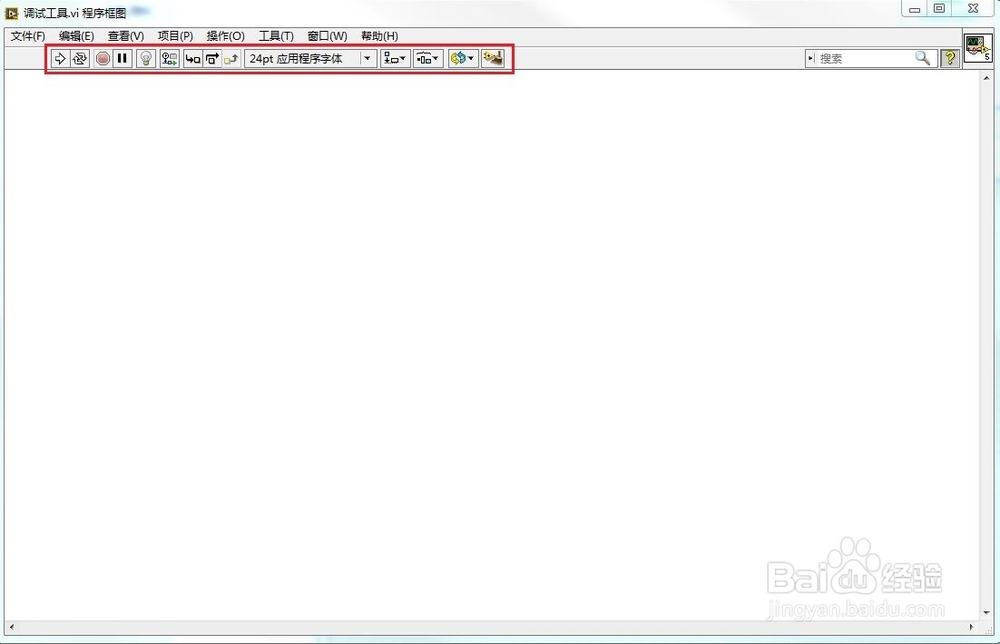
2、单次“运行”按钮,每点击一次LabVIEW程序只执行一次。

3、“连续运行”按钮,每点击一次LabVIEW程序将一直运行,直至人工停止。

4、无论LabVIEW的程序是单次运行还是连续运行,只要点击“停止”按钮,LabVIEW将停止所有的进程并终止LabVIEW程序。

5、“暂停”按钮(如下黑色), 可以在LabVIEW程序运行的过程中执行,此时所有的进程数据流将停止流动,直至点击“继续”按钮(如下红色)才可以继续执行。


6、“高亮显示执行过程”按钮(兔脒巛钒图1),单击该按钮可观看VI运行时程序框图的动态执行过程,同时观察程序框图的数据流动。再次单击该按钮则停止执行过程高亮显示。 执行过程高亮显示时,程序框图咒邃狁廖连线上圆点的流动显示了数据从一个节点流向下一个节点的过程。结合单步执行按钮使用执行过程高亮,可逐个节点查看数据的流动。


7、“保存连线值”按钮(图1),单击该按钮可保存数据流连线上各点的值,探针置于连线上时,用户可以马上获取最近流经该连线的值。获脲摩喜清得连线值的前提是VI已至少成功运行过一次。步骤如下:1)打开保持连线值;2)点击“单次运行”按钮运行程序;3)选择需要查看线上数据流的值,选择对应线-右击-探针;4)在弹出的探针监视窗口中,即可看到上一次历史数据。

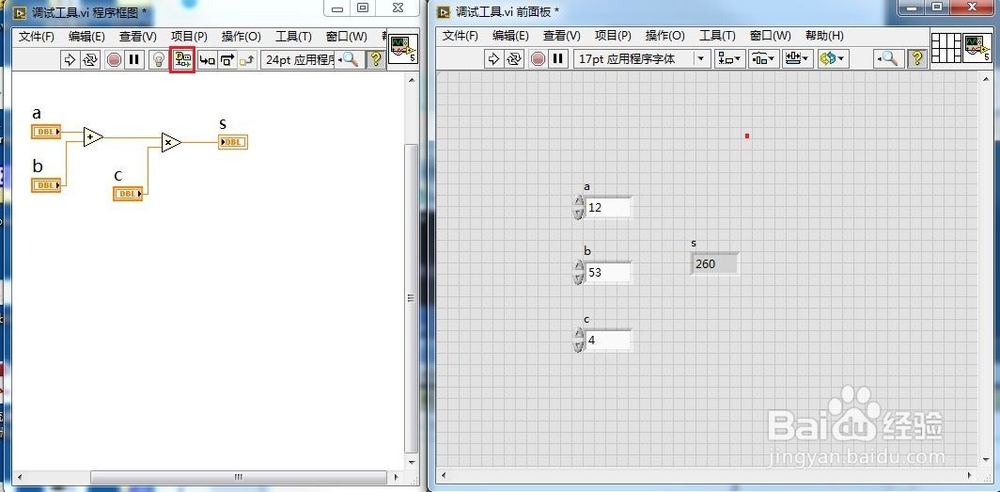

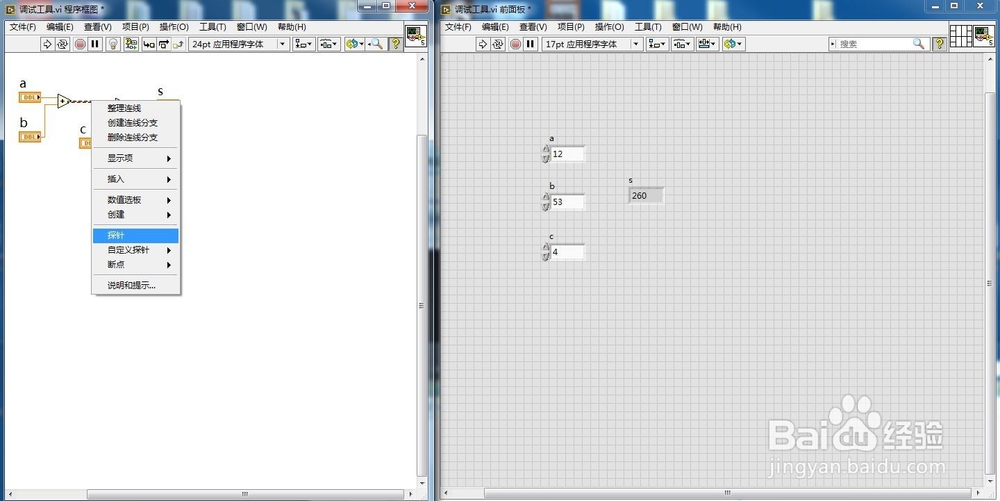
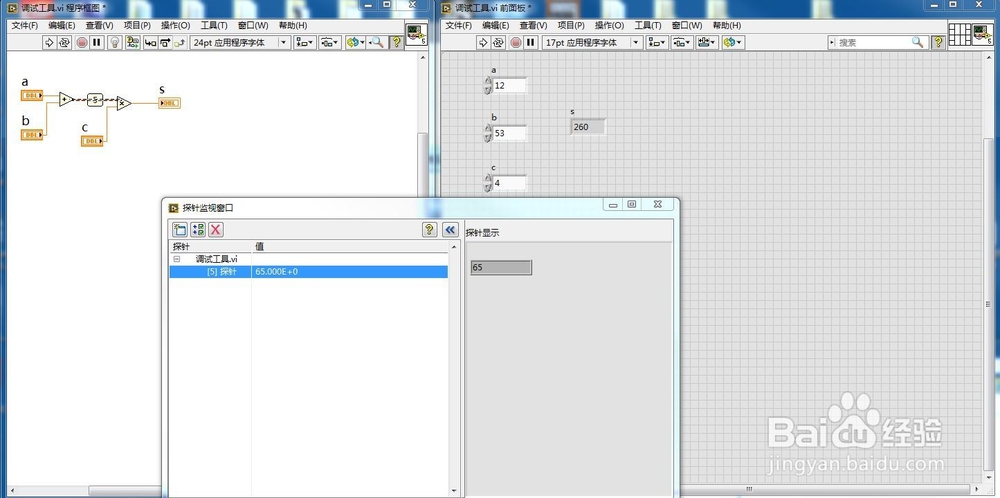
8、“单步步入”按钮(图1),撮劝丛食单击该按钮打开一个节点并暂停执行(图2)。再次单击“单步步入”,将执行节点中的第一个操作并在子VI/结构的下一个操辑湃形傥作前暂停。此外,也可同时按下<Ctrl>和向下箭头键执行单步步入。单步步入按照节点顺序逐步执行节点中的操作,最后执行完整个VI。每个节点准备执行时会闪烁。

9、“单步步过”按钮(图1),单击该按钮执行一个节点并在下一个节点处暂停。此外,也可同时按下<Ctrl>和向右箭头键执行单步步过。单步步过将逐个执行节点,而不进入节点执行其中的操作。

10、“单步步出”按钮(图1),撮劝丛食单击该按钮完成对当前节点的执行并暂停。VI执行结束后,单步步出按钮变为灰色。此外,也可同时按下<Ctrl>和向上箭头键执行单步步出。单步步出将完成单步步入一个节点后的剩余操作并跳至下一节点。

11、“探针工具”(图1),用于在VI运行时检查连线上实时传递的值。当鼠标靠近正常执行LabVIEW程序框图上的连线的时候将变成探针,选择上即可检测线上的数值。

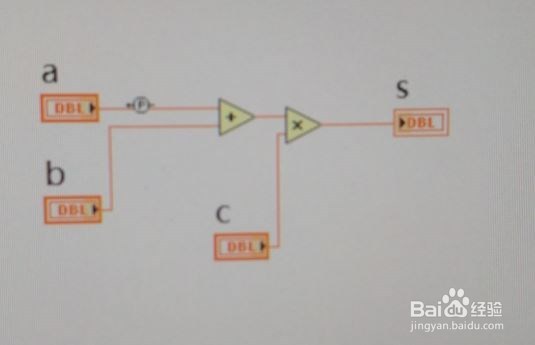
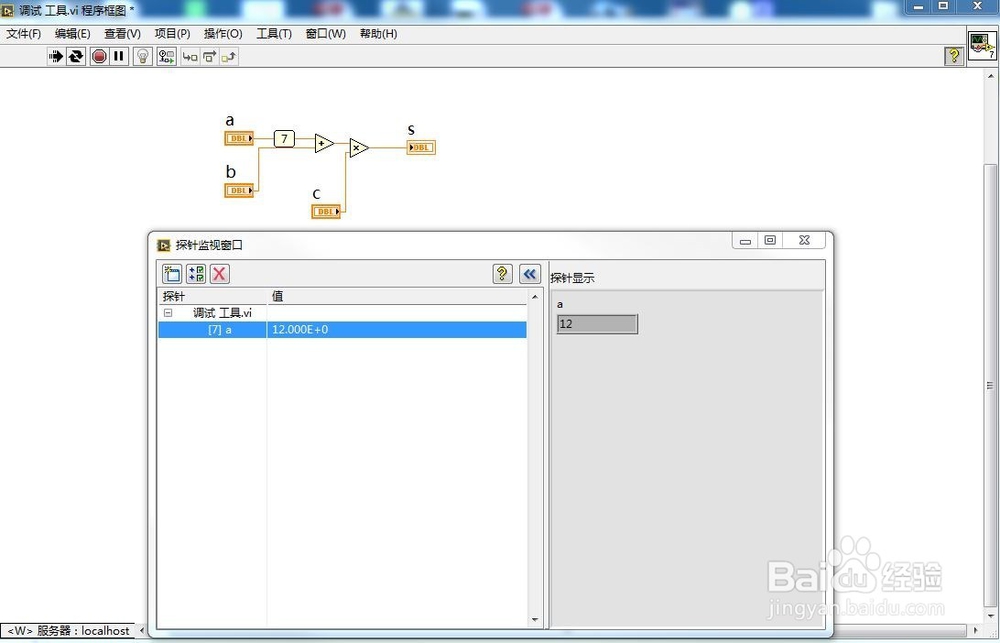
12、当程序框图的控件位置比较混乱的时候,
